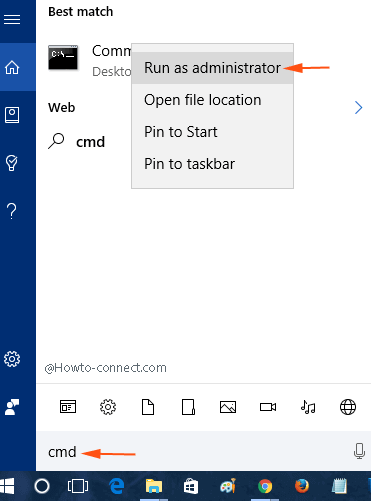Dvalefunktionen integreret på tænd/sluk-knappen (afbryderknappen) giver brugerne mulighed for at gemme data, når computeren er i en ikke-startende tilstand.
Hiberfil.sys-filerne er placeret i System32- mappen på drev C. Når du efterlader computeren i dvaletilstand (dvaletilstand), vil disse filer automatisk blive erstattet for at gemme data.
Men pointen, der er værd at nævne, er, at Hiberfil.sys-filen er en af de filer, der bruger meget harddiskplads på din computer. Dvaletilstand bruger Hiberfil.sys-filer til at gemme computerens aktuelle tilstand (hukommelse), så Hiberfil.sys-filen administreres af Windows, så du ikke kan slette disse filer normalt. Du kan dog stadig komprimere hiberfil.sys-filen på systemet for at frigøre plads på harddisken.
Trin til at komprimere hiberfil.sys-filen på Windows 10:
Bemærk:
Denne metode giver brugerne mulighed for at reducere størrelsen af hiberfil.sys-filen, der optager system-RAM. Hvis du bruger en computer med 4 GB RAM, kan du reducere størrelsen af hiberfil.sys-filer med 50 - 100 %, med 2 GB RAM er det 50 %, med 3 GB RAM er det 75 %.
Trin 1:
Indtast først cmd i søgefeltet på startmenuen. På søgeresultatlisten skal du højreklikke på Kommandoprompt og vælge Kør som administrator for at åbne Kommandoprompt under Admin.

Trin 2:
Indtast derefter kommandoen nedenfor i kommandopromptvinduet, og tryk på Enter:
powercfg -h -størrelse ab
I ovenstående kommando skal du erstatte ab med den procentdel af filstørrelsen, du vil komprimere.
For eksempel, hvis du vil komprimere 50%, bruger du kommandoen:
powercfg -h -størrelse 50

Trin 3:
Tryk til sidst på Enter for at komprimere hiberfil.sys-filen eller Hibernation-filen på din Windows 10-computer.

Se nogle flere artikler nedenfor:
Held og lykke!